文章详情页
qq浏览器收藏栏怎么显示和隐藏?显示和隐藏的方法图文分享
浏览:89日期:2022-09-20 18:02:56
有些伙伴还不熟悉qq浏览器收藏栏显示/隐藏方法图文详解,还不清楚qq浏览器收藏栏显示/隐藏方法图文详解?今日好吧啦网小编就给大家介绍qq浏览器收藏栏显示/隐藏方法图文详解,有需要的朋友快来看看吧!
qq浏览器收藏栏显示/隐藏方法:
方法一:
1.打开QQ浏览器,在QQ浏览器页面中找到功能选项,点击该选项进入至功能主页面中。
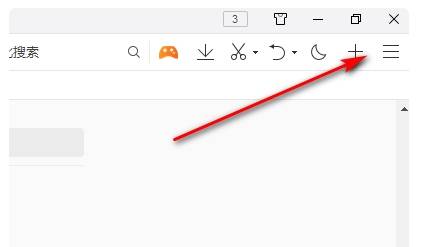
2.在功能页面中找到设置选项,点击该选项进入至设置主页面中。
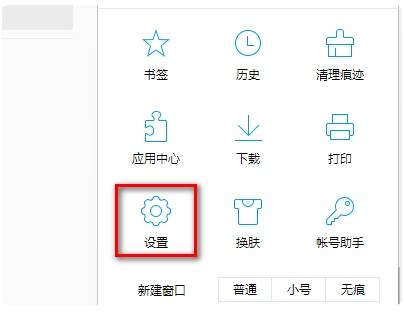
3.在设置页面中找到界面设置选项,点击该选项进入至界面设置页面。
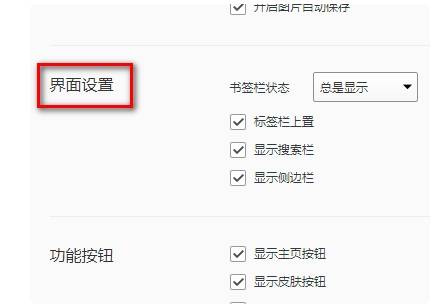
4.在界面设置页面中找到书签栏状态选项。
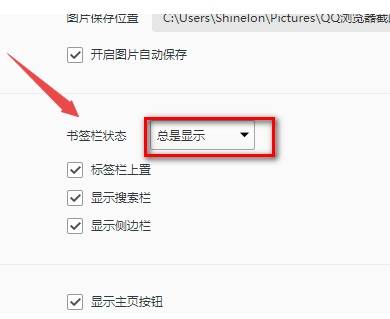
6.如果你想显示这里选择“总是显示”,反之则选择“总是隐藏”。
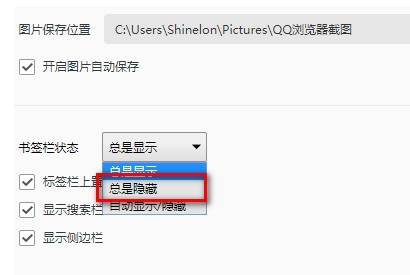
方法二:
打开QQ浏览器
在最上面 单击右键 把“书签栏”前面勾取消掉即可隐藏,反之则显示。
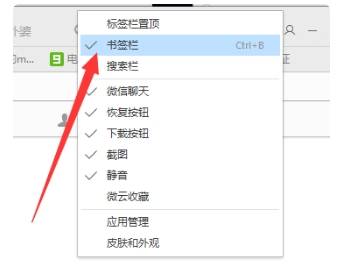
方法三:
使用隐藏或者显示书签栏快捷键 Ctrl+B 即可隐藏或者显示。
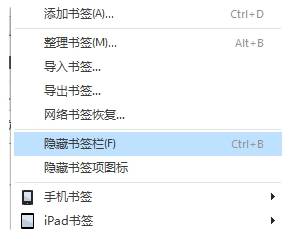
喜欢小编为您带来的qq浏览器收藏栏显示/隐藏方法图文详解吗?希望可以帮到您~更多相关内容尽在IE浏览器中文网站QQ浏览器专区。
标签:
qq
相关文章:
排行榜

 网公网安备
网公网安备